File dapat dikompresi dalam berbagai format; yang paling umum adalah ZIP dan RAR. Tetapi ada beberapa format kompresi yang tidak diketahui dan kami mungkin menemukan ini dari waktu ke waktu. Itulah sebabnya hari ini kita akan melihat cara membuka file TGZ di Windows.
File TGZ di Windows
Sangat umum bahwa kami menemukan file TGZ terutama di Linux, terlalu aneh untuk menemukannya di Windows. Namun, aplikasi kompresi dan ekstraksi mendukung file TGZ. Jika kita sudah menginstal alat seperti WinRAR di PC kita, pertama-tama kita harus memverifikasi apakah itu mampu mengekstrak file. Jika tidak, maka kita dapat mencoba opsi berikut.
Kompres file TGZ
Jika kita ingin mengompres file TGZ, kita dapat melakukannya dengan aplikasi 7zip gratis. Ini adalah proses dua langkah di mana kita harus mengompres file dua kali. Ini jelas bukan solusi terbaik, tetapi berkat GUI 7zip, kami dapat melakukannya dengan relatif cepat.
- Hal pertama yang harus kita lakukan adalah membuka File Explorer .
- Selanjutnya kita akan klik kanan pada file atau folder yang ingin kita kompres.
- Kami memilih 7zip di menu kontekstual dan pergi ke submenu Tambahkan ke file.
- Sekarang yang akan kita lakukan adalah membuka menu drop-down File Format dan pilih TAR.
- Kami hanya melanjutkan dan mengompres file.
- Setelah selesai mengompresi, kita harus mengklik kanan pada file TAR yang baru dibuat.
- Kami akan memilih 7zip di menu kontekstual dan kami akan memilih “Gzip” di menu drop-down Format File.
- Sekarang kita cukup klik “OK”.
File output akan dalam format Tar.gz. Dengan cara yang relatif sederhana ini, file TGZ kita dapat dikompresi tanpa masalah apa pun.
Cara membuka file TGZ dengan 7zip
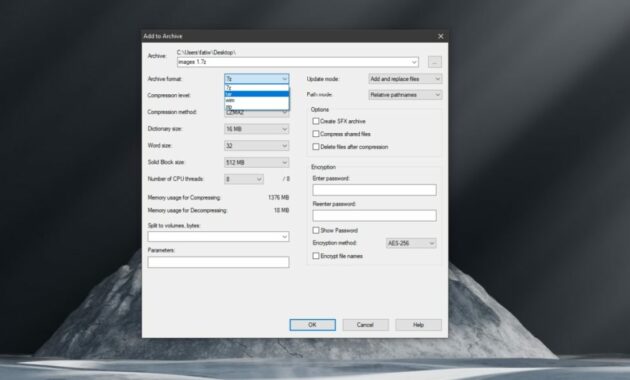
- Download dan menginstal 7zip.
- Kita harus mencari file TGZ yang ingin kita ekstrak dan klik kanan.
- Kami memilih 7zip di menu kontekstual.
- Sekarang kita akan memilih Ekstrak ke “folder name.tar”.
- Selanjutnya kita akan klik kanan pada file TAR dan pilih 7zip.
- Kita akan memilih Ekstrak ke “Nama folder”.
Baca Juga: Cara Copot Pembaruan Windows 11
Ekstrak file TGZ dengan WinRAR
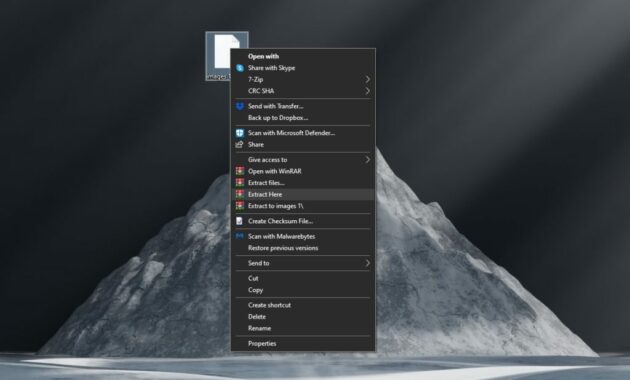
- Download dan menginstal WinRAR.
- Selanjutnya, kita akan membuka File Explorer dan kita harus menemukan file TGZ yang ingin kita ekstrak.
- Setelah ini kita akan klik kanan pada file TGZ dan pilih Ekstrak WinRAR ke “nama folder”.
Dan itu saja, baik dengan 7zip atau dengan WinRAR, membuka file TGZ di Windows terlalu mudah seperti yang Anda lihat.
